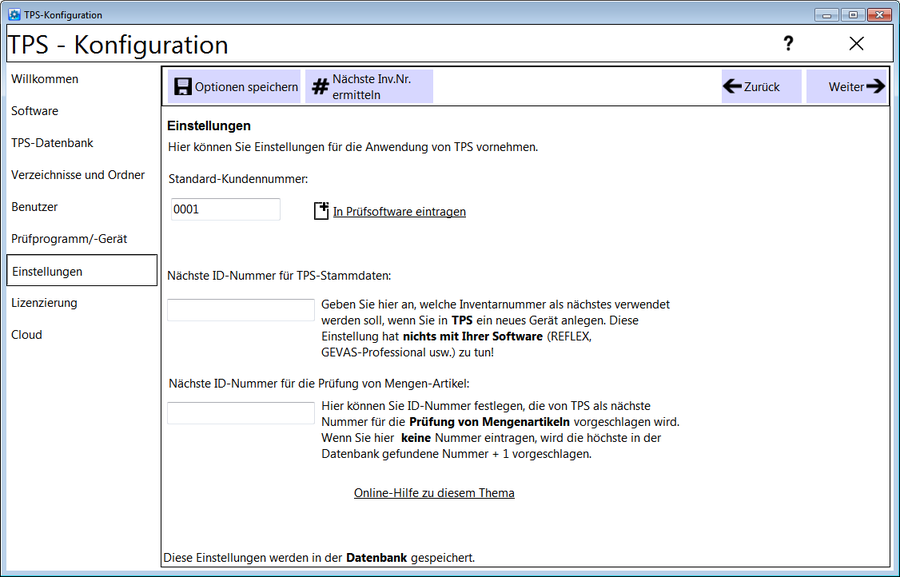TPS Bedienungsanleitung Einstellungen: Unterschied zwischen den Versionen
Aus TPS
(→Links) |
(→Nächste Inventar-Nummer) |
||
| Zeile 6: | Zeile 6: | ||
=== Nächste Inventar-Nummer === | === Nächste Inventar-Nummer === | ||
| − | Hier legen Sie fest, welche Inventar-Nummer in den TPS-Artikel-Stammdaten als nächstes verwendet werden soll. | + | '''Hier legen Sie fest, welche Inventar-Nummer in den TPS-Artikel-Stammdaten als nächstes verwendet werden soll.''' |
| − | |||
| − | + | [[Datei:TPSKonfig_7_EinstellungenInventar.png|900px]] | |
| − | Die Inventar-Nummer in TPS kann nur Ziffern beinhalten, Buchstaben können nicht eingegeben werden. | + | |
| + | '''Wenn Sie eine Anwendung wie EasyJob©, REFLEX© oder GEVAS-Professional© verwenden, sollten Sie darauf achten, dass die in TPS verwendeten Inventar-Nummern nicht mit den Inventar-Nummern (EasyJob©: Barcode-Nummer) der Anwendung kollidieren!''' | ||
| + | |||
| + | '''Sie sollten also eine Nummer verwenden, die es in der Anwendung mit Sicherheit niemals geben wird!''' | ||
| + | |||
| + | '''Die Inventar-Nummer in TPS kann nur Ziffern beinhalten, Buchstaben können nicht eingegeben werden.''' | ||
Version vom 31. Mai 2013, 17:35 Uhr
Auf dieser Seite können Sie diverse Einstellungen für TPS vornehmen:
Diese Einstellungs-Möglichkeiten gibt es
Nächste Inventar-Nummer
Hier legen Sie fest, welche Inventar-Nummer in den TPS-Artikel-Stammdaten als nächstes verwendet werden soll.
Wenn Sie eine Anwendung wie EasyJob©, REFLEX© oder GEVAS-Professional© verwenden, sollten Sie darauf achten, dass die in TPS verwendeten Inventar-Nummern nicht mit den Inventar-Nummern (EasyJob©: Barcode-Nummer) der Anwendung kollidieren!
Sie sollten also eine Nummer verwenden, die es in der Anwendung mit Sicherheit niemals geben wird!
Die Inventar-Nummer in TPS kann nur Ziffern beinhalten, Buchstaben können nicht eingegeben werden.
Speichern Sie die Optionen und klicken auf die Schaltfläche Weiter.
Links
- Das Menü
- Einstellungen für die verwendete Software
- Einstellungen für die verwendete Datenbank
- Verzeichnisse und Ordner
- Benutzer anlegen und bearbeiten
- Einstellungen für das Prüfprogramm
- Sonstige Einstellungen
Optionen in TPS: